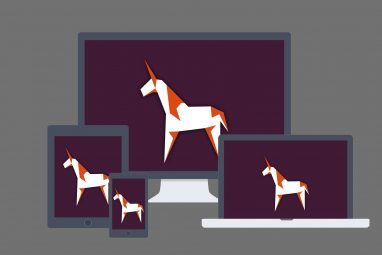Chromebook具有一定讽刺意味。一方面,Google绝不是大多数人会与隐私联系在一起的公司。另一方面,Chromebook易于锁定。通过一些调整,他们可以提供相对安全的上网方式。而且不需要安装任何东西。
So how do you configure Chrome OS to guard your privacy? Here are some steps that are easy to take. These tips also apply if you’re using Google Chrome on Windows or MacOS, though the settings may vary.
1。禁用这些“隐私和安全性"设置

Google在Chrome中内置了一些功能,旨在改善您的网络浏览体验。问题在于,这些服务涉及将数据发送到公司的服务器,然后可以将其添加到您的用户帐户中。然后,Google会分析您的数据,以便销售越来越个性化的广告。
其中一些功能每次在导航栏中输入字母时都会向Google发送数据。
这意味着Google可以查看您搜索的所有内容以及您访问的每个网站,无论您是否使用Google搜索引擎,甚至改变主意并决定不访问网站或开始搜索。您是否对Google知道那么多感到满意?
您可以通过打开Chrome设置并转到隐私和安全性部分来禁用这些选项。
要禁用的功能:
2。启用“安全浏览"和“不跟踪"

在隐私和安全性下,您可能还需要启用一些设置。
安全浏览是其中之一。此功能可以防止某些恶意或安全性较差的网站在浏览器中打开。
请勿跟踪是另一个功能。网站有时会监控您的行为。他们可能知道您在任何给定页面上花费了多少时间,以及您最感兴趣的信息类型。
有时候他们这样做是为了为您提供更好的体验,但是在此过程中,他们能够建立您可能不希望他们没有的个人资料。启用不跟踪后,您就是在告诉网站不要跟踪您的行为。他们都会听吗?否。但是可能有些。
3。禁用或加密数据同步

网络浏览器可能主要用于将我们连接到网络,但是您的书签和浏览历史记录通常保存在计算机上。您不必在线存储所有内容。如果启用同步功能,则意味着要从计算机中获取数据并将其提供给Google。禁用同步以保留Google服务器的副本。
您可以通过转到人>同步来禁用同步。在那里,您可以关闭同步所有内容并取消切换各种类别。
如果您使用大量设备,并且希望在所有设备之间同步浏览数据,则可以选择对所有设备进行加密带有密码的同步数据。您可以在上述所有切换按钮的下方找到该选项。为了使这些数据不公开,请确保该密码短语与您为Google帐户选择的密码短语不同。这样,Google的服务器将存储您的数据,但公司将不需要解密文件所需的密码。
警告:请注意不要忘记您的密码。由于您的密码短语未在线存储,因此Google无法帮助您恢复它。这意味着您将丢失同步的数据。
4。禁用位置跟踪

网站可以从您的IP地址了解您的住所,但是通过位置跟踪,它们可以获取您的确切位置。您可以在隐私和安全性>内容设置>位置下管理位置跟踪。
Chrome会首先询问您是否要允许网站访问您的位置。浏览器将保留您允许或拒绝的所有站点的列表。但是通常,您可以通过完全阻止此功能来正常使用网络。
您可以通过手动输入地址来使用Google Maps和类似的网站,就像在我们的设备附带设备的前几天一样内置GPS。
5。不要保存地址和付款方式

无论您是喜欢上网还是更喜欢保持离线状态,如今都很难避免填写在线表格。 Chrome会记住您经常填写的信息,例如您的电子邮件地址,您的实际地址,电话号码和信用卡,以使您更轻松地完成此任务。
如此诱人,它表示您正在创建不必要的个人信息记录。即使您禁用同步,有权访问您的计算机的人也可以在此信息上达到高峰。如果您将计算机放在公共场所可能会很危险,但是当与朋友或家人共享设备时也会导致意想不到的后果。
您可以告诉Chrome不要记住大多数信息通过转到 People> Addresses以及更多。
要阻止Chrome存储您的信用卡,请转到 People>付款方式。这两个位置均允许您删除Chrome可能已经存储的所有信息。
6。限制Cookie

当我们谈论跟踪您行为的网站和广告网络时,通常是在谈论Cookie的使用。您的浏览器将存储这些文件,以便网站按预期运行。没有它们,您每次访问页面时都会从头开始。
对于允许您登录帐户或在购物车中添加商品的网站,Cookie至关重要。
但是站点可以在这些文件中存储所需的任何内容。广告网络也可以。这就是为什么限制在您的计算机上允许使用哪些Cookie的好习惯。
为此,请转到隐私和安全>内容设置> Cookies 。启用阻止第三方Cookie 。为了更好地记录您的足迹,您还可以启用仅在退出浏览器之前保留本地数据,但是要知道,这意味着您下次打开Chrome时必须再次登录网站。
通过选择查看所有cookie和网站数据,您可以查看Chrome保存的所有cookie。在这里,您可以一次删除一个cookie或全部清除它们。
7。更改默认搜索引擎

Chrome默认为Google搜索引擎。这为Google提供了我们在导航栏中输入的所有搜索内容。这些信息非常私人,这意味着Google知道某些有关我们的信息,这些信息会让我们的亲人或最亲密的同事感到惊讶。
您可以通过更改默认搜索引擎来切断Google与这些信息的联系。如果您愿意,可以尝试使用Bing,尽管这需要将数据提供给Microsoft而不是Google。或者,您可以尝试优先考虑隐私的搜索引擎。
您可以通过转到搜索和助手>管理搜索引擎来更改默认搜索引擎。您还可以通过右键单击导航栏并在上下文菜单中选择编辑搜索引擎... 来到达此处。
在 Search and Assistant 下,您还可以选择更改“地址栏中使用的搜索引擎"。如果您的计算机支持该功能,也可以选择禁用Google Assistant。
您可以采取的其他步骤
这些提示将大大减少您在线上发布的信息量,但不会停止所有数据收集。包括您的Internet服务提供商在内的其他人仍然有可能监视您的浏览习惯。
如果您想进一步保护自己的隐私,请考虑更改DNS设置以及使用VPN。 (PCPC.me读者可以在我们喜欢的VPN服务ExpressVPN上节省49%!)
让我们不止于您的浏览器和网络设置。如果您拥有Chromebook,则可能拥有一个Google帐户。您可能已经向Google提供了很多数据。
幸运的是,Google在收集数据方面有些透明。您可以查看自己的帐户并限制Google可以访问哪些数据。
标签: Chrome操作系统 Chromebook Google Chrome 在线隐私